不改变图片清晰度压缩WORD文档 - word压缩教程
发布时间:2021-08-10 11:50:02 出处:易压缩 阅读数:5277
日常办公中经常会传送一些文件文档给同事和领导,比如说资料、报告、计划等,当领导让你做某个产品的报告时,你会怎么做呢?大部分的人都会使用word文档来做一个初稿,然后发送给领导检验,而在做产品详情的时候,为了更好更方便的介绍,通常会插入不少的图片,做出来的报告才不会枯燥无味,但是问题也随之而来,文档体积大,发送受限,如果发送失败还得重新修改,但是不想修改那怎么办呢?压缩它!如何不改变图片清晰度压缩WORD文档?下面就来给大家讲讲word文档压缩的方法吧。

这是最快最方便的一个方法,不用编辑文档,直接使用压缩器压缩。文档不算大的话,可以使用在线word压缩,如果文档比较大而且数量也比较多,那么建议使用客户端压缩,下面来教教大家压缩的步骤。
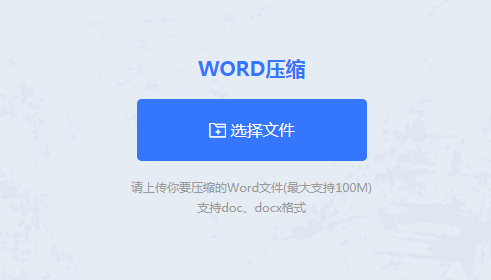
点击“选择文件”上传word文档进行压缩即可。
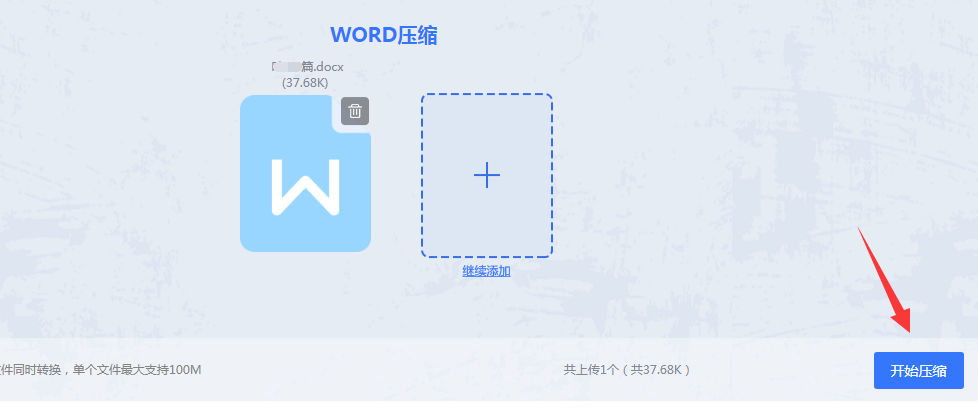
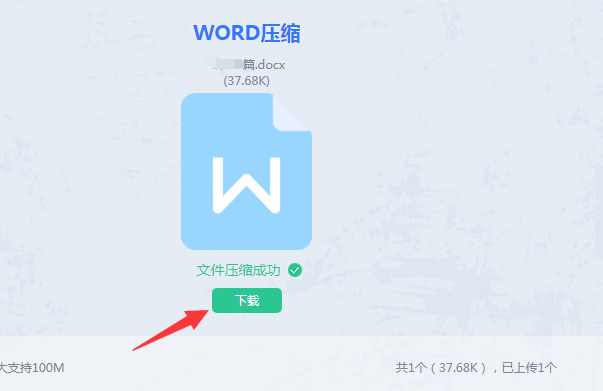
压缩完成直接下载,特别的方便。
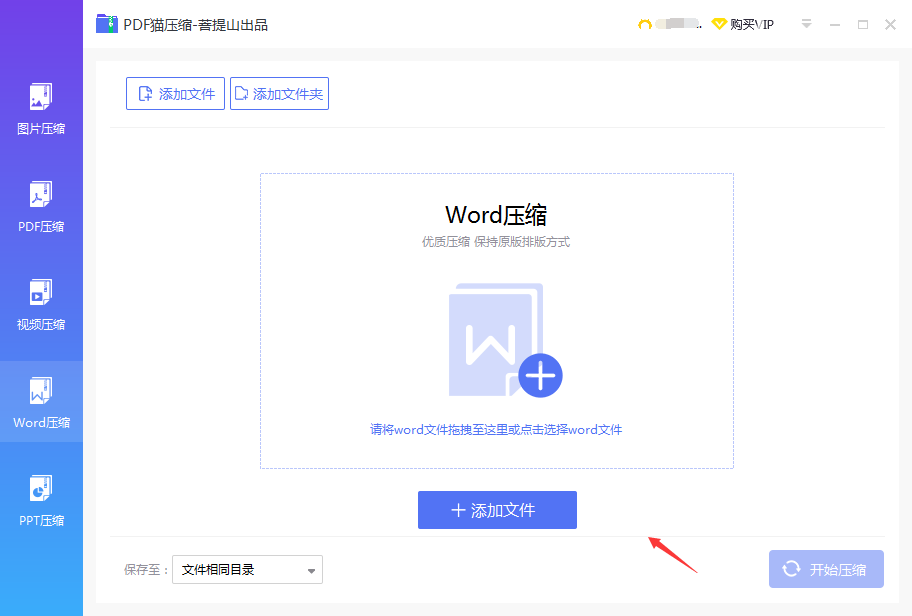
点击“添加文件”将word文档上传,也可以点击“添加文件夹”批量上传word文档。
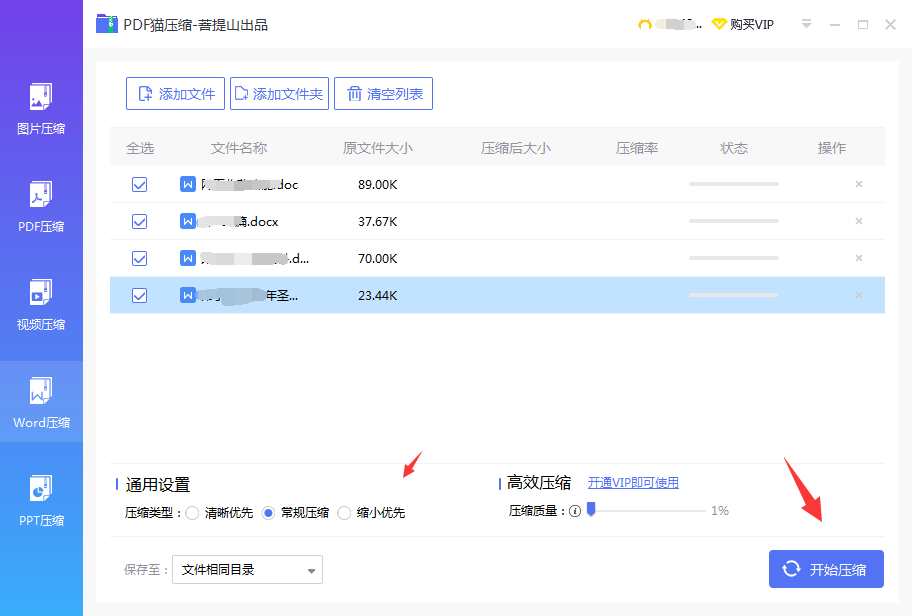
上传好了,设置一下压缩类型,然后点击开始压缩。
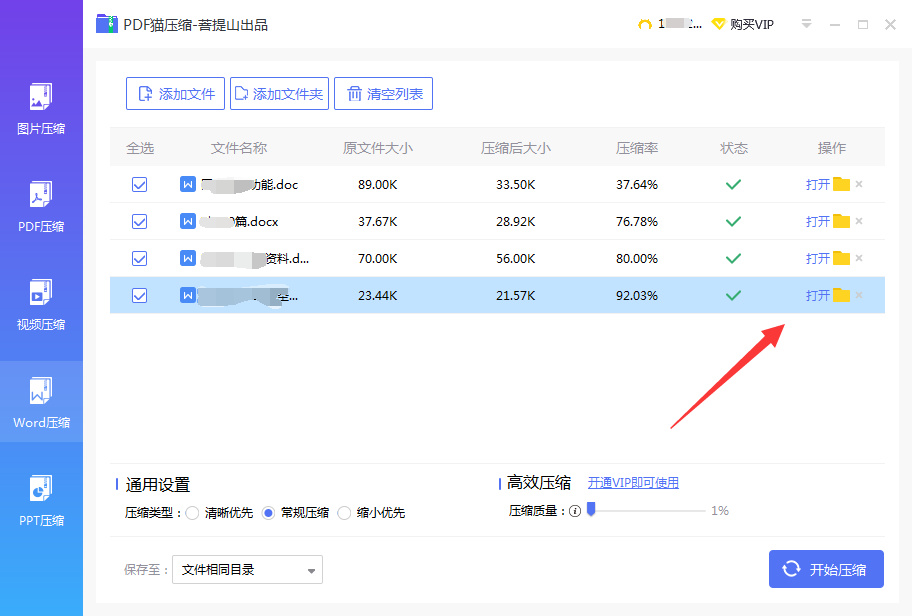
压缩好了,打开文件夹就能看到压缩完成的word文档,同时我们还可以看到压缩前后的大小对比,插入的图片越多,压缩的就越大。
相关技巧
最新资讯
快速访问